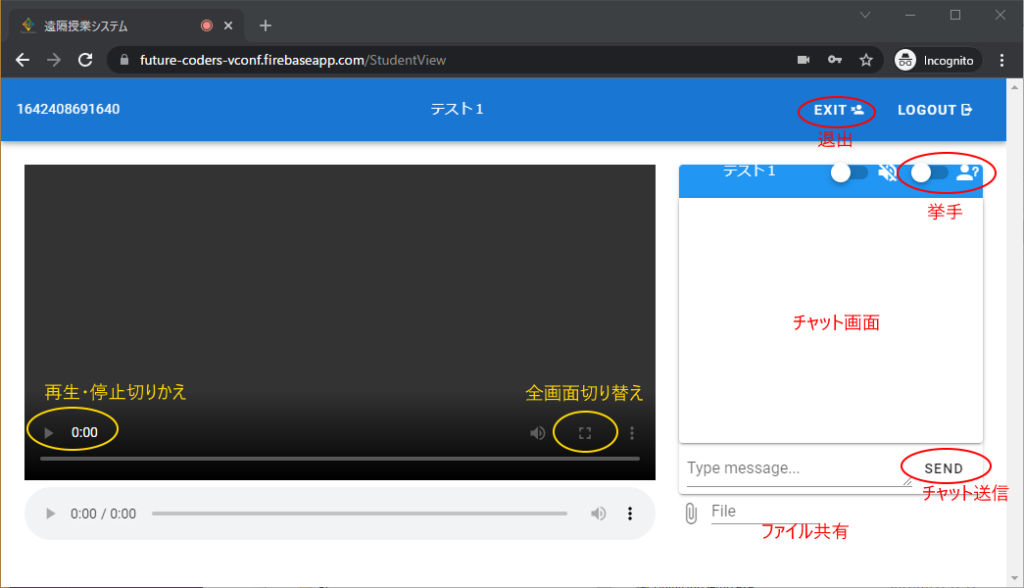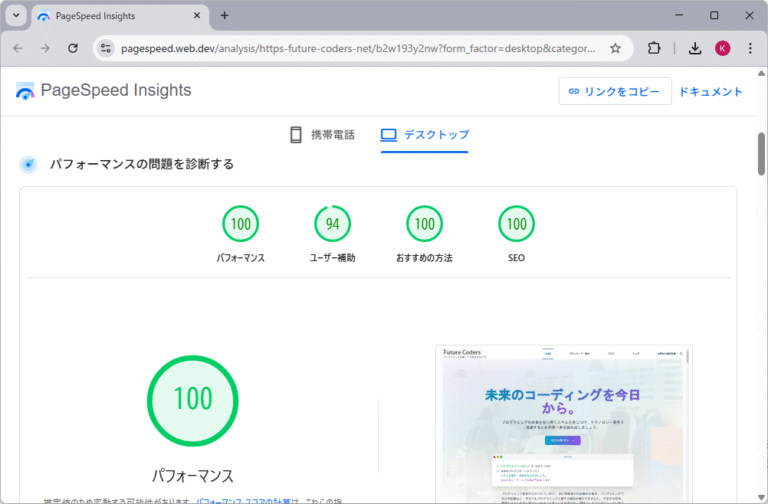Future Codersでは独自のリモートシステムを使用しています。マイクとスピーカは使用しますが、ビデオカメラは使用しません。画面共有と音声でレッスンを進めます。
macOSの場合は以下の点に注意してください。
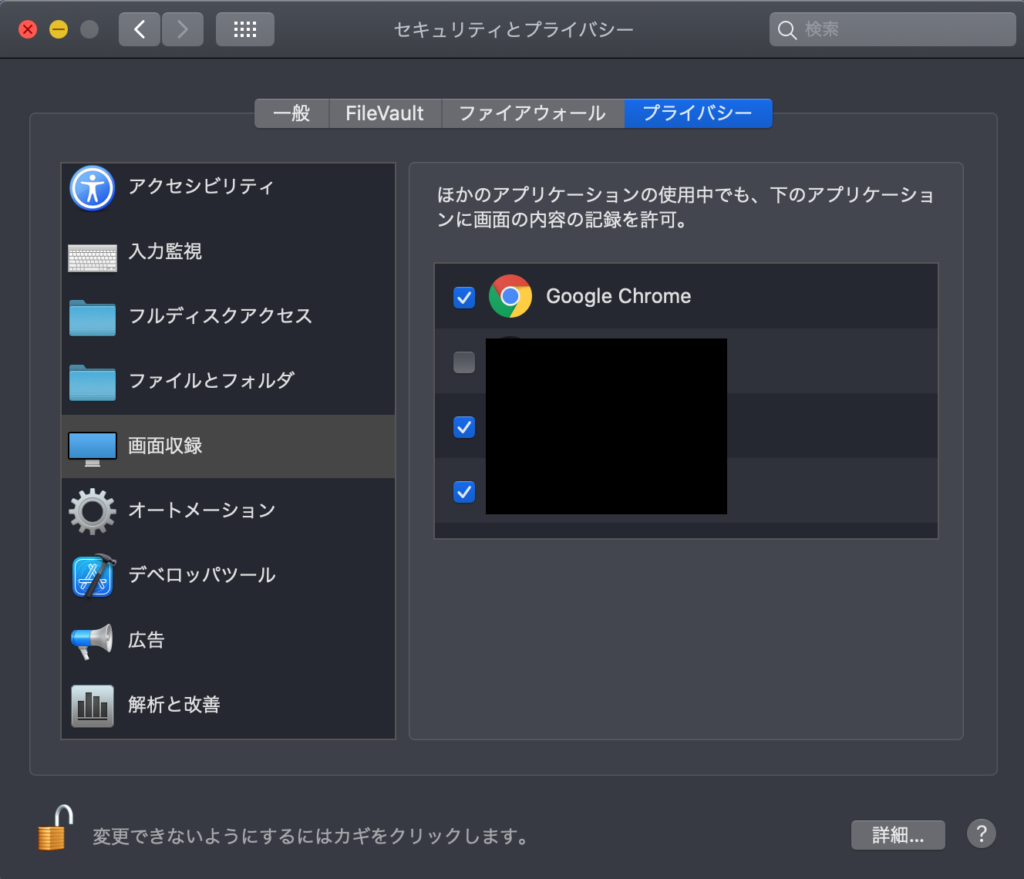
Apple メニューから、システム環境設定/セキュリティとプライバシー の順に移動し、「プライバシー」をクリックします。左側のパネルで「画面収録」をクリックし、「Chrome」を選択します。
接続までの手順
ChromeかEdgeをつかって予約システムにログインしてください。
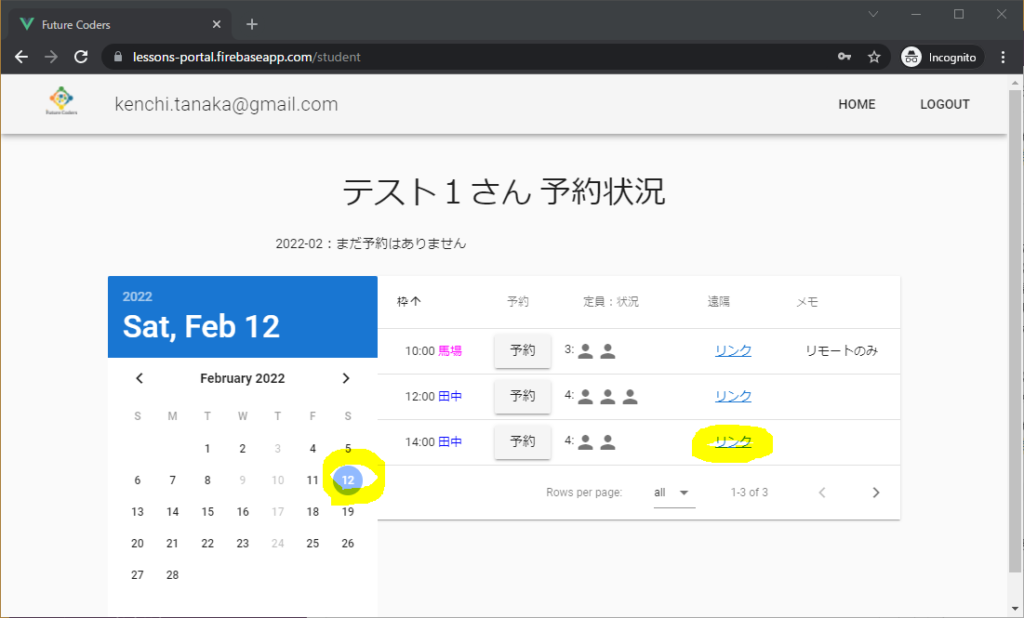
ログイン画面が表示された場合、予約システムと同じアカウントとパスワードを使ってログインします。
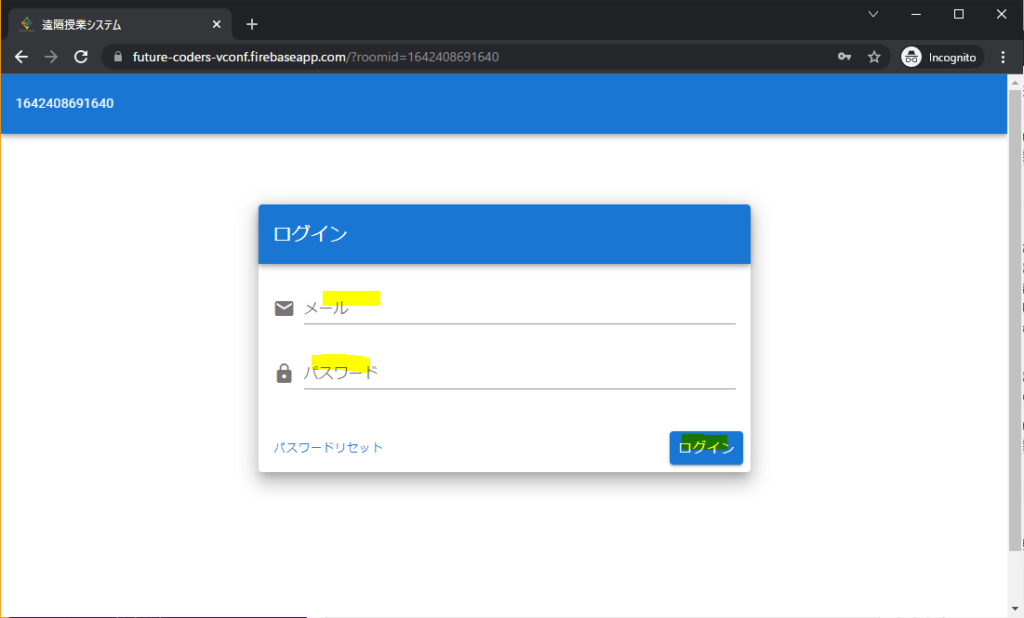
時間になったら画面上部のJOINボタンを押下して会議に参加します。
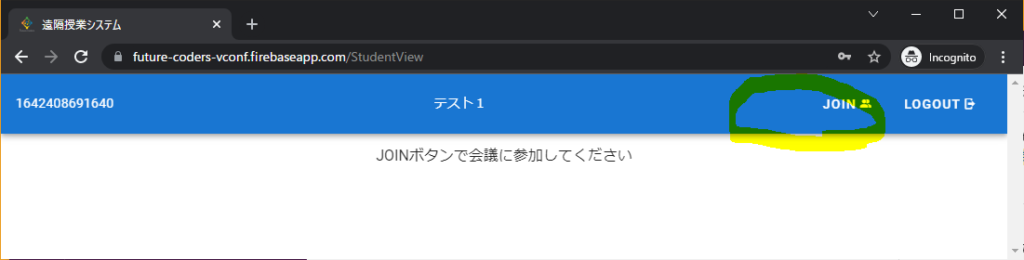
共有する画面を選択します。全画面を選択して、共有(Share)ボタンをクリックします。
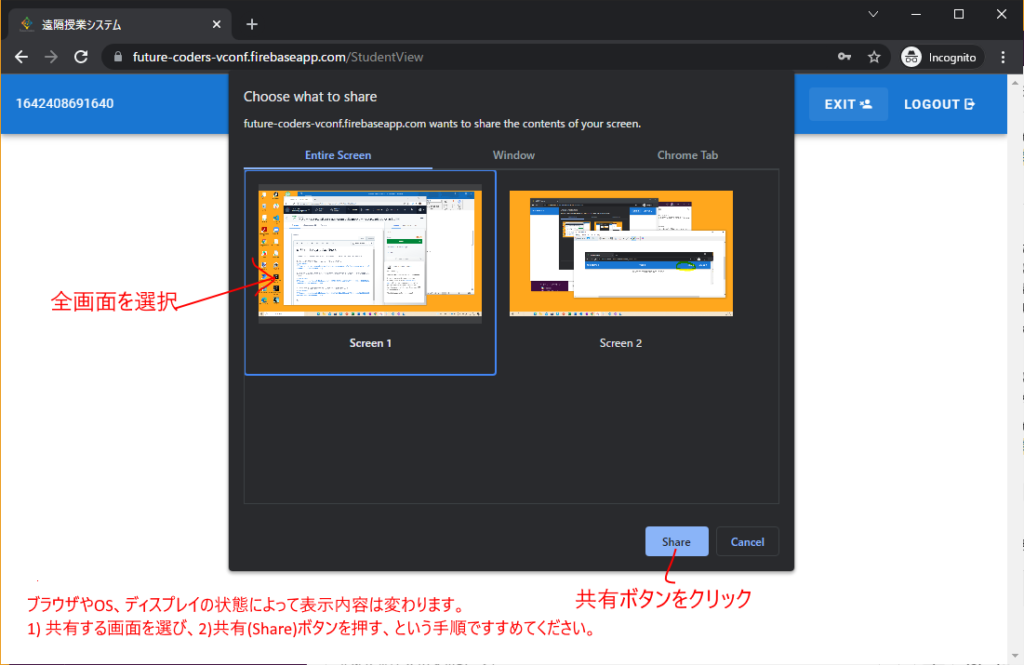
マイク使用許可ダイアログが表示されたら、許可(Allow)をクリックします。
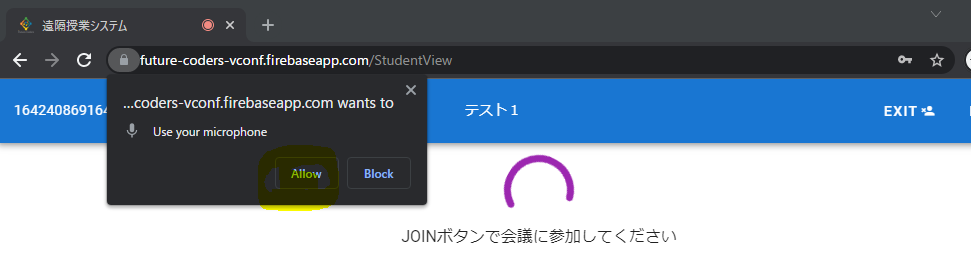
使い方
音声と画面共有を使用してレッスンを進めます。必要に応じて画面の以下の箇所を操作してください。
- 挙手 = 質問がある場合は以下の場所をクリックして講師の応答を待ってください。
- チャット = テキストによる会話を行えます。ちょっとしたコードの共有にも使用できます。
- ファイルの送受信 = ファイルを共有すことができます。